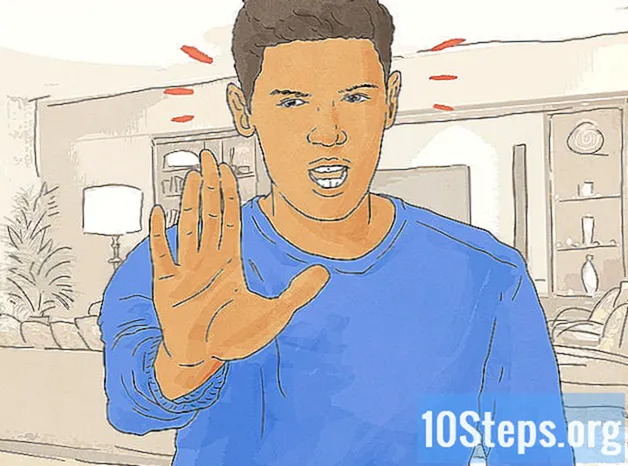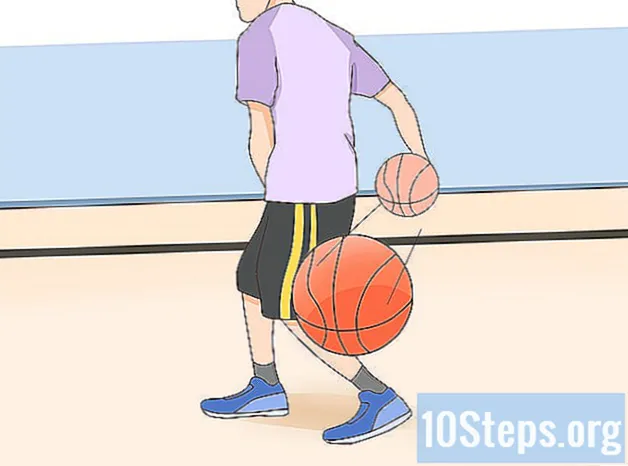Pengarang:
Robert Simon
Tarikh Penciptaan:
23 Jun 2021
Tarikh Kemas Kini:
1 Mungkin 2024

Kandungan
Adakah Internet Explorer membuka banyak tetingkap secara berterusan? Ketahui cara menyelesaikan masalah ini dengan membaca dan mengikuti arahan dalam artikel itu.
Langkah-langkah
Lumpuhkan dan cabut rangkaian tanpa wayar dari komputer. Sekiranya anda mempunyai sambungan berwayar, cabut kabel dari komputer dan penghala.

Mulakan semula komputer dan mulakannya dalam Safe Mode. Di beberapa komputer, anda hanya dapat menahan butang, dan ketika dimulakan, Anda akan diberi pilihan untuk berjalan dalam mod selain dari "Start Windows normal".- Beberapa laman web mengatakan untuk terus menekan F8 setelah skrin berjenama komputer muncul. Ini adalah cara lain untuk mengakses menu ini.
- Setelah anda memutuskan sambungan, memilih "Safe Mode with Networking" akan menjadi tidak berguna dan tidak perlu!

Buka Panel Kawalan. Anda perlu mengosongkan fail yang disimpan di cache, sejarah, fail sementara, dan juga kuki, bersama dengan penyekat pop timbul dan melumpuhkan beberapa tambahan yang mungkin telah dilihat di tetingkap penyemak imbas yang sedang dipaparkan.
Pastikan sistem anda menjalankan versi Firewall yang dikemas kini. Sekiranya tidak, kebanyakan sistem operasi Windows dapat dikemas kini secara bebas dengan firewall mereka dengan mengaktifkan Windows Firewall. Sekiranya perlindungan output sambungan diperlukan (yang mungkin terjadi dengan masalah ini), ada beberapa program (gratis) yang akan melindungi output data. Salah satu program ini disebut "PC Tools Firewall Plus" (boleh didapati di laman web CNet).
Imbas komputer anda untuk mencari virus. Imbasan penuh pertama mungkin memerlukan sedikit masa, tetapi lama-kelamaan, pemendekan sedikit. Program percuma yang sentiasa dikemas kini dan sangat bagus untuk proses ini ialah Microsoft Security Essentials. Terdapat beberapa produk yang tersedia di pasaran yang juga berfungsi (jika anda tidak mahu menggunakan produk Microsoft).
Imbas perisian hasad menggunakan program seperti Malwarebytes, Spybot Search and Destroy (atau salah satu daripada beberapa penghilang perisian hasad yang ada).
Simpan pekerjaan anda di semua program yang anda buka (yang seharusnya hanyalah program anti-virus dan anti-malware), hapus semua bahagian malware dan virus yang mungkin ada.
Tutup program anda.
Mulakan semula komputer.
Pastikan langkah-langkah ini telah memperbaiki komputer. Sebilangan hanya dapat diperbaiki setelah menghubungi pakar Teknologi Maklumat (di syarikat anda) atau syarikat pekerja melalui internet.
Hidupkan semula internet tanpa wayar untuk melihat apakah semuanya berjalan lancar. Tetapi jika anda memulakan masalah itu lagi, tunggu dan biarkan sehingga anda memanggil seseorang untuk menyelesaikan masalahnya.
Bahan yang diperlukan
- Firewall komputer yang dikemas kini
- Pengimbas anti-virus
- Pengimbas perisian hasad